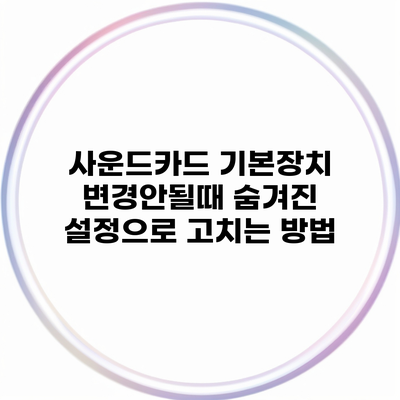사운드카드 기본장치 변경이 안될 때 숨겨진 설정으로 고치는 방법
사운드카드를 이용하는 많은 사용자들이 자주 겪는 문제 중 하나가 기본 장치 변경이 되지 않는 것입니다. 이런 문제는 많은 사용자에게 실망감을 주기도 하고, 음악을 듣거나 영화를 보는 데 큰 불편을 초래할 수 있어요. 하지만 걱정하지 마세요! 이번 포스트에서는 다양한 방법을 통해 사운드카드 기본장치 변경 문제를 해결하는 데 도움이 되는 숨겨진 설정을 소개할게요.
✅ 포르피린증과 뱀파이어증후군의 모든 정보를 지금 확인해 보세요.
Contents
문제의 원인 이해하기
사운드카드의 기본 장치가 변경되지 않는 이유는 여러 가지가 있지만, 대부분 드라이버 문제, 설정 문제, 또는 소프트웨어 충돌에서 발생해요. 다음은 이 문제와 관련된 주요 원인입니다:
- 드라이버 문제: outdated(구형) 또는 잘못 설치된 드라이버는 사운드 설정을 방해할 수 있습니다.
- 설정 오류: Windows 설정에서 잘못 지정된 기본 장치로 인해 문제가 발생할 수 있어요.
- 소프트웨어 충돌: 특정 프로그램이나 애플리케이션이 다른 사운드 장치에 영향을 미칠 수 있습니다.
✅ 네이버 캡처도구의 유용한 기능을 지금 알아보세요!
숨겨진 설정 변경하기
아래의 단계를 따라 숨겨진 설정을 통해 사운드카드 기본 장치를 변경하는 방법을 알아볼게요.
1. 제어판 열기
Windows의 제어판을 열고, ‘하드웨어 및 소리’를 선택한 후 ‘소리’를 클릭합니다. 이곳에서는 현재 활성화된 사운드 장치를 확인할 수 있어요.
2. 기본 장치 설정하기
‘재생’ 탭에서 사용 가능한 사운드 장치 목록을 볼 수 있어요. 이 목록에서 원하는 장치를 오른쪽 클릭한 후 ‘기본 장치로 설정’을 선택합니다. 만약 기본 장치로 설정된 장치가 안 보인다면, 숨겨진 장치 표시를 활성화해야 해요.
3. 숨겨진 장치 표시하기
‘보기’ 메뉴에서 ‘숨겨진 장치 표시’를 클릭하면 추가적인 장치들이 목록에 나타납니다. 여기서도 원하는 장치를 찾을 수 있다면 그 장치도 기본 장치로 설정할 수 있어요.
4. 드라이버 업데이트
드라이버가 문제라면, 장치 관리자를 통해 드라이버를 업데이트해야 해요.
- 장치 관리자를 열어서 ‘사운드, 비디오 및 게임 컨트롤러’를 확장해 보세요.
- 드라이버를 오른쪽 클릭하고 ‘드라이버 업데이트’를 선택한 후, 최신 드라이버를 자동으로 검색하도록 합니다.
5. 컴퓨터 재시작하기
변경한 설정이 적용되도록 하기 위해 컴퓨터를 재시작합니다. 이 경우 문제가 해결될 가능성이 높아요.
✅ 빨래에서 냄새를 없애는 효과적인 방법을 알아보세요.
추가 팁 리스트
- 사운드 장치 연결 확인: 모든 케이블이 정상적으로 연결되어 있는지 확인하세요.
- Windows 업데이트: 최신 Windows 업데이트를 설치하면 드라이버 이슈가 해결될 수 있습니다.
- 프로그램 충돌 확인: 음악 재생 소프트웨어를 종료하고 다시 시도해 보세요.
또한, 컴퓨터의 사운드 문제에 대한 다양한 사례를 모아 정리한 표를 아래에 첨부할게요.
| 문제 | 원인 | 해결 방법 |
|---|---|---|
| 기본 장치 변경 실패 | 드라이버 문제 | 드라이버 업데이트 |
| 사운드 출력 안됨 | 잘못된 재생 장치 설정 | 숨겨진 장치 표시 후 변경 |
| 외부 장치 연결 문제 | 케이블 불량 | 케이블 점검 및 교체 |
| 소프트웨어 충돌 | 특정 프로그램 문제 | 프로그램 종료 후 확인 |
문제에 대한 보다 심층적인 분석
어떤 경우에는 Windows의 기본 설정이 변경되어 일부 사운드 장치가 잠시동안 비활성화될 수 있습니다. 또한, 사용자 계정에 따라 설정이 다를 수도 있어요. 한 번 확인 후 이러한 문제를 예방할 수 있도록 하세요.
“사운드 설정은 사용자의 편리한 컴퓨터 사용에 꼭 필요한 요소입니다.” 이 점을 항상 염두에 두고 최적의 사운드 경험을 누리세요.
결론
사운드카드 기본장치가 변경되지 않는 문제는 여러 원인에서 발생할 수 있지만, 위에서 안내한 숨겨진 설정을 통해 쉽게 해결할 수 있어요. 필요한 조치를 취한 후에도 문제가 계속된다면, 전문가의 도움을 받는 것도 좋은 방법이에요. 지금 즉시 기본 설정을 확인하고, 나만의 최적의 사운드 환경을 구축해 보세요.
사운드의 품질은 사용자의 경험을 크게 좌우하므로, 이 소중한 부분을 소홀히 하지 마세요!
자주 묻는 질문 Q&A
Q1: 사운드카드 기본 장치가 변경되지 않는 주된 원인은 무엇인가요?
A1: 주된 원인은 드라이버 문제, 설정 오류, 또는 소프트웨어 충돌입니다.
Q2: 숨겨진 장치를 표시하는 방법은 무엇인가요?
A2: ‘보기’ 메뉴에서 ‘숨겨진 장치 표시’를 클릭하면 추가적인 장치들이 목록에 나타납니다.
Q3: 드라이버 문제를 해결하려면 어떻게 해야 하나요?
A3: 장치 관리자에서 ‘사운드, 비디오 및 게임 컨트롤러’를 확장한 후 드라이버를 업데이트해야 합니다.